本节文档概述了使用Comau机器人时的典型操作,例如从RoboDK生成程序并将其加载到Comau机器人控制器中。
本节将指导您将程序加载到Comau机器人控制器。
按照以下步骤通过FTP将程序表单加载到程序内存中。
1.在机器人的连接选项卡下,正确配置IP地址。如果FTP用户名和密码不是默认值,可以在“more options”下配置。
2.当你想传输程序时,只需右键单击程序并选择“发送到机器人”。
3.在机器人控制器上,导航到教学挂件主菜单上的“文件”
4.如果需要,选择PDL程序和相应的LSV,然后单击File->Translate将程序转换为相应的编译版本
5.编译后的文件现在可以加载到内存中,并通过主界面上的“Prog”选项运行

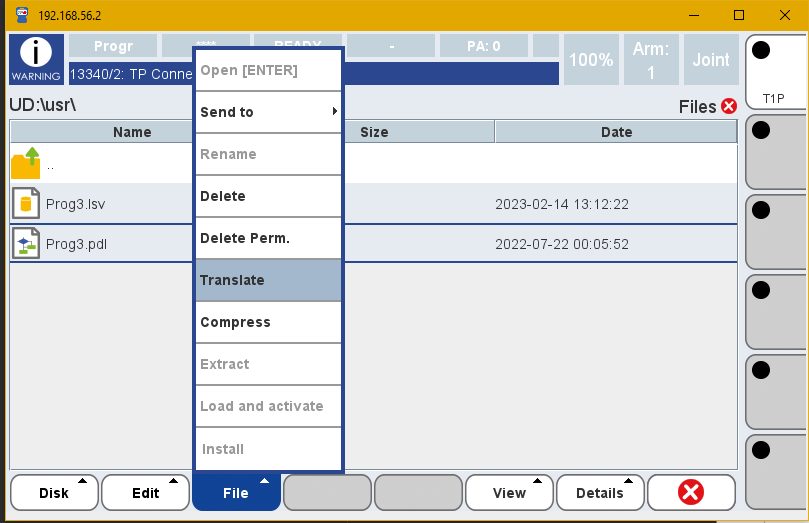
当在RoboShop中与虚拟机器人一起使用RoboDK时,您可能希望增加同时FTP连接的最大数量,否则,每次传输文件时虚拟teach pendant都会断开连接。这可以通过在虚拟机器人上打开终端并执行以下操作来实现。
导航到Roboshop的终端,在机器人终端内按照以下步骤操作:
1.选择执行(F3)
2.输入“$NET_S_INT[1]:= 4”
3.按“Enter”键确认语句
4.第二次按“Enter”来执行语句。
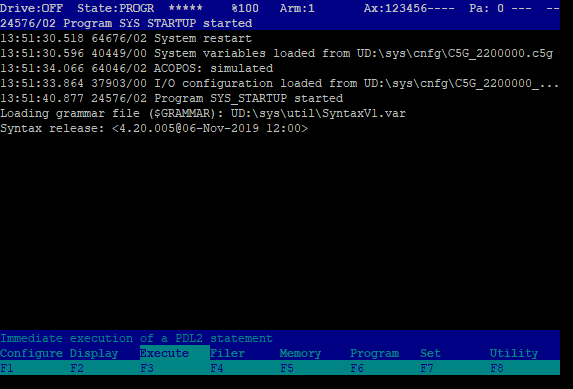
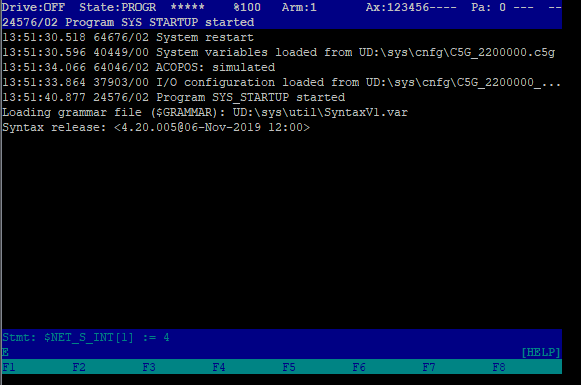
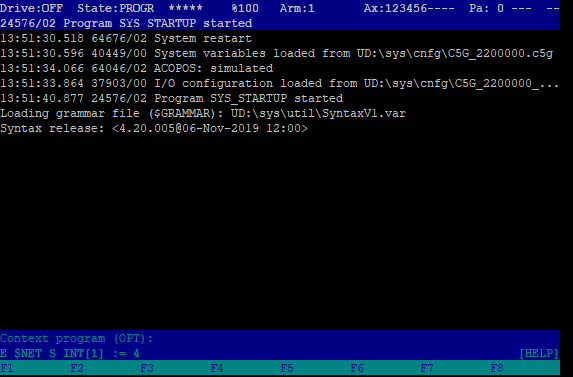
在为Comau机器人生成机器人程序时,重要的是要验证您的机器人是否配置为MODAL或node程序。
对于节点程序,右键单击机器人,然后点击“选择后置处理器”按钮,选择以下后置处理器
·Comau节点
对于Modal程序,右键单击机器人后置处理器,点击“选择后置处理器”按钮,选择以下后置处理器:
·Comau C5G
·Comau C5G关节
